Test di Webcam BasicPerf System (manuale): procedure consigliate
Le impostazioni fisiche e i fattori esterni spesso influiscono sui risultati del test delle prestazioni di base webcam. Questo articolo descrive come configurare un ambiente di test per evitare queste influenze e ottenere i risultati dei test più accurati.
Nota
Le istruzioni in questo articolo sono specifiche per le webcam integrate; Tuttavia, è possibile applicare molte delle stesse procedure consigliate per testare le webcam non integrate se si modifica la configurazione del test. Per il sistema (test integrato), la latenza audio e AVsync vengono misurate e applicate. Poiché questo non è vero per le webcam non integrate, non è necessario un microfono per i test di webcam non integrati.
Ambiente di test di esempio
In questo articolo viene creato un ambiente di test costituito da un computer portatile con una webcam incorporata e un piccolo specchio. Una webcam incorporata si trova in genere sul lato superiore del coperchio del computer portatile. È possibile usare un braccio flessibile o un tripod per tenere premuto lo specchio, come illustrato nell'immagine seguente (figura 1. Esempio di ambiente di test). In questo esempio, la tastiera del computer viene inserita sotto una scheda e lo specchio viene messo vicino alla webcam. Angling sia lo schermo del computer che lo specchio e la regolazione della distanza, è possibile evitare rumore (riflesso) dall'illuminazione ambiente.
Nota
Se si sta testando una webcam non integrata, lo specchio non è necessario. In questo caso, è possibile puntare la fotocamera direttamente sullo schermo del computer.

Suggerimento
È possibile usare un dispositivo "aiutando la mano" per tenere uno specchio sul posto; sostituire semplicemente la lente di ingrandimento con uno specchio, come illustrato nella figura 2. Mano.

Riflessione
Quando si configura l'ambiente di test, tenere presente che se il coperchio del computer è rivolto verso l'alto, lo schermo può riprendere la reflection dalle luci del soffitto, come illustrato nella figura 3. Reflection sullo schermo del computer. Questa reflection può distorcere i risultati dei test.
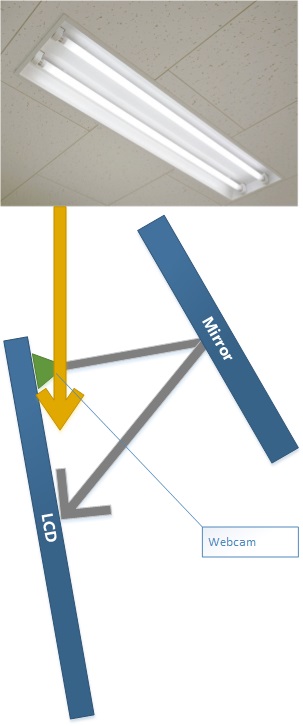
È consigliabile inclinare lo schermo del computer lontano dal soffitto per evitare il riflesso della luce, come illustrato nella figura 4. Schermo del computer inclinato. Se si testa una webcam non integrata, inclinare la webcam lontano dal soffitto nello stesso modo.
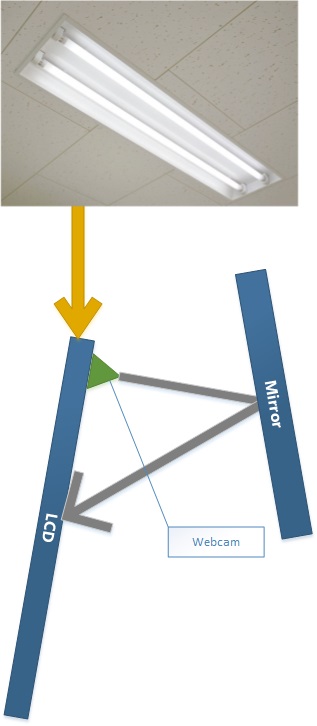
Luminosità
Un'illuminazione eccessiva o troppo piccola può influire sui risultati dei test. I livelli di luminosità ottimali sono difficili da definire perché il livello di illuminazione ottimale dipende dalla singola webcam. È consigliabile regolare la luminosità della stanza usando l'applicazione fotocamera Windows 8 fino a ottenere un'immagine acquisita chiara, come illustrato nella figura 5. Cancella immagine.

Figura 6. Immagine scarsa, mostra un'immagine acquisita distorta dalla luce ambientale troppo riflessa.

Convalida delle immagini
A volte il modo in cui viene visualizzata un'immagine sullo schermo è diversa dall'immagine acquisita effettiva. È possibile confermare la validità dell'immagine acquisita controllando visivamente la qualità dell'immagine acquisita. A tale scopo, è necessario aggiungere un monitoraggio del computer separato all'ambiente di test.
Alcuni computer portatili hanno una webcam incorporata sul retro del coperchio del portatile. Figura 7. Fotocamera posteriore, mostra una posizione tipica di una fotocamera posteriore su un computer portatile.

È possibile puntare la fotocamera posteriore su uno schermo del computer separato per convalidare l'immagine, come illustrato nella figura 8. Convalida dell'acquisizione di immagini. In questo esempio, l'immagine acquisita è la stessa dell'immagine sullo schermo del computer portatile, che conferma la validità dell'immagine acquisita.

Riepilogo delle procedure consigliate
Posizionare l'angolo e la distanza della webcam del portatile e dello specchio per evitare il riflesso della luce ambientale. È possibile usare Windows 8'applicazione fotocamera per posizionare lo specchio.
Posizionare lo specchio in modo che rifletta solo parte dello schermo: non è necessario riflettere l'intero schermo a scopo di test. Ad esempio, anche se l'immagine della fotocamera è 1/4 dello schermo, il test può eseguire i calcoli necessari.
L'immagine acquisita deve essere composta da colori neutri, ad esempio nero, grigio e bianco. I colori brillanti (ad esempio rosso, verde e blu) e i colori cambiano possono diventare rumore; dovresti evitarli.
Poiché il test misura anche la latenza audio e AVsync per le webcam integrate, impostare il dispositivo di riproduzione audio predefinito come altoparlanti e impostare il livello del volume su grande del 70%. Impostare il dispositivo di registrazione predefinito come microfono e impostare il livello del volume su maggiore del 70%.
Verificare che l'immagine acquisita sia la stessa dell'immagine visualizzata.